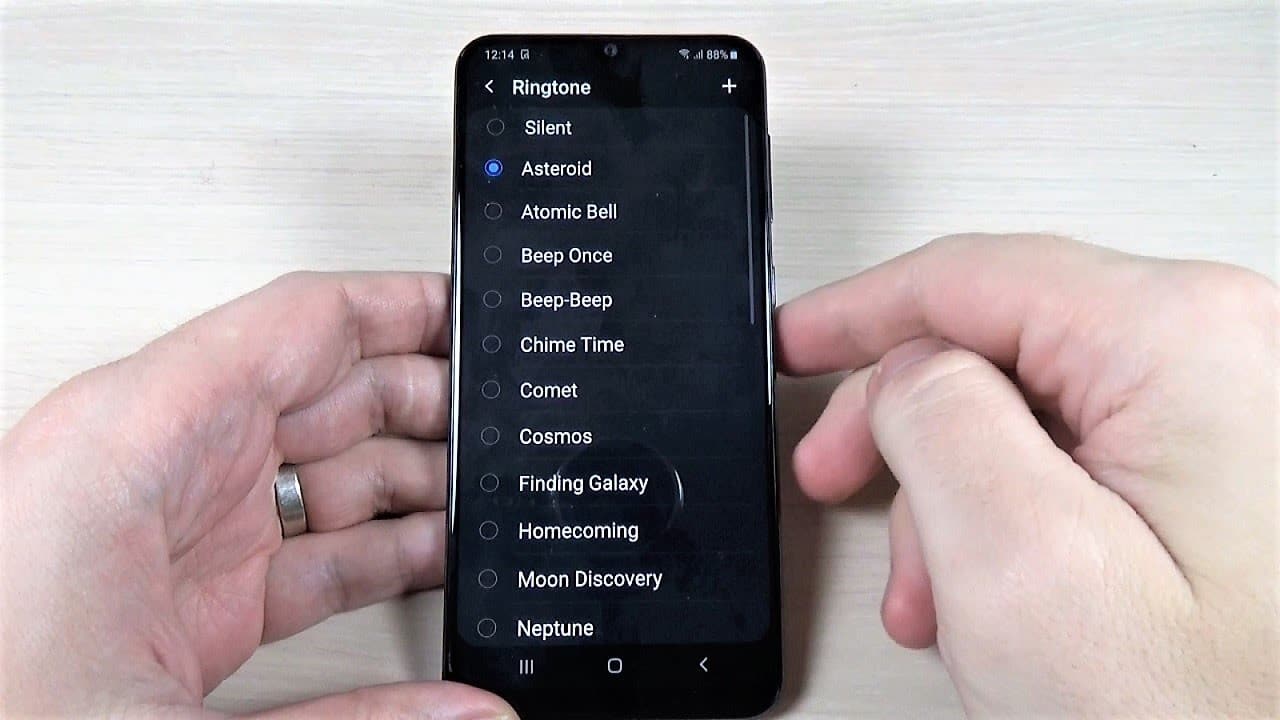526
Pode facilmente definir memorandos de voz gravados com o Samsung Galaxy como toque. Leia esta dica prática para saber como fazer isto com o seu smartphone Galaxy.
Definindo um memorando de voz como toque na Samsung Galaxy
O procedimento difere ligeiramente dependendo do smartphone Galaxy e da versão Android.
- Primeiro abrir a aplicação “Dictafone” da Samsung e gravar um memorando. A aplicação é pré-instalada em cada Samsung Galaxy.
- Tapa e segure o seu dedo no memorando de voz. Em alguns smartphones Samsung, pode seleccionar o “Toque de telefone” aqui directamente nas “Configurações” em “Definir como”. O memorando de voz é então configurado directamente como o toque predefinido.
- No entanto, na maioria dos dispositivos Galaxy é necessário definir manualmente o toque de chamada. Para o fazer, abra o app.
- Seleccionar depois o memorando de voz gravado e lembrar o nome. Em alternativa, também pode alterar o nome directamente para “Toque de chamada”.”Settings” app.
- Na categoria “Sons e vibrações”, encontrará agora a secção “Toques”.
- Tapa o símbolo mais no topo e procura o nome do memo de voz.
- Seleccione o memo de voz e o ficheiro de áudio será guardado como o seu novo toque.
Configurar toque de telemóvel nos smartphones Samsung mais antigos
Se ainda estiver a usar uma velha Samsung Galaxy, as instruções acima não funcionarão, infelizmente. No entanto, as instruções seguintes conduzirão ao sucesso:
- Abra o menu da aplicação e toca em “Os meus ficheiros”.
- Agora vá para a pasta “Sounds”. Os seus memorandos de voz são exibidos aqui. Por defeito, estes são chamados “Voice MemoXXX.
- Tapa no memorando de voz e mantenha o dedo para baixo: após cerca de dois segundos aparece uma nova janela. Aqui deve agora tocar em “Move”.
- Pode agora seleccionar a nova localização do ficheiro. Para o fazer, desça e abra a pasta “media”.
- Agora prima “Criar pasta” no topo e nomeie a pasta “Toques” (sem aspas).
- Bata agora na pasta “Toques” e depois em “Move here” no canto inferior esquerdo. O scanner de meios de comunicação realiza agora uma actualização: O memorando de voz é adicionado à lista de toques.
- Agora tudo o que tem de fazer é seleccionar o seu memorando de voz através de “Menu” ☻ “Settings” ☻ “Sound” ☻ “Phone ringtone” e confirmar com “OK”.